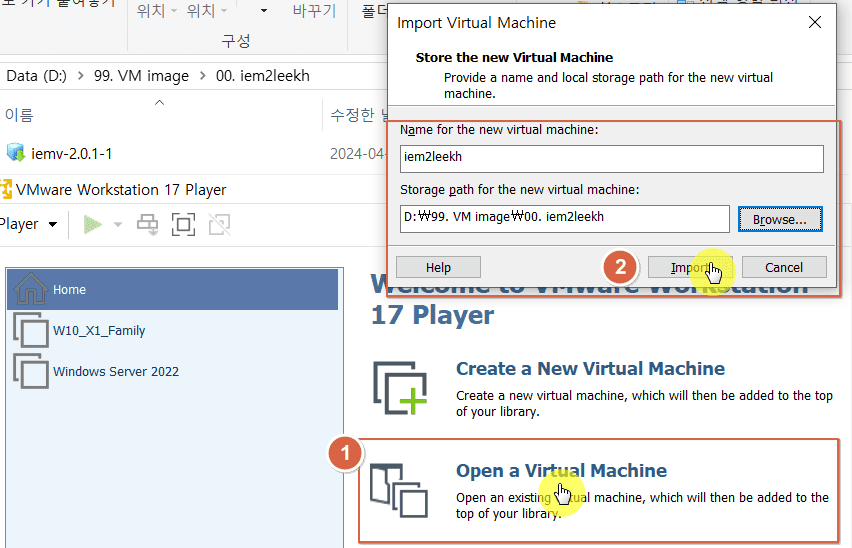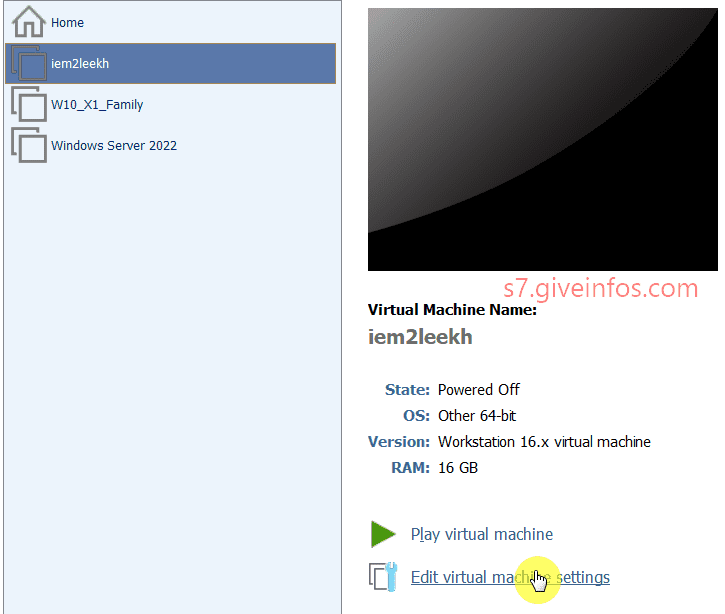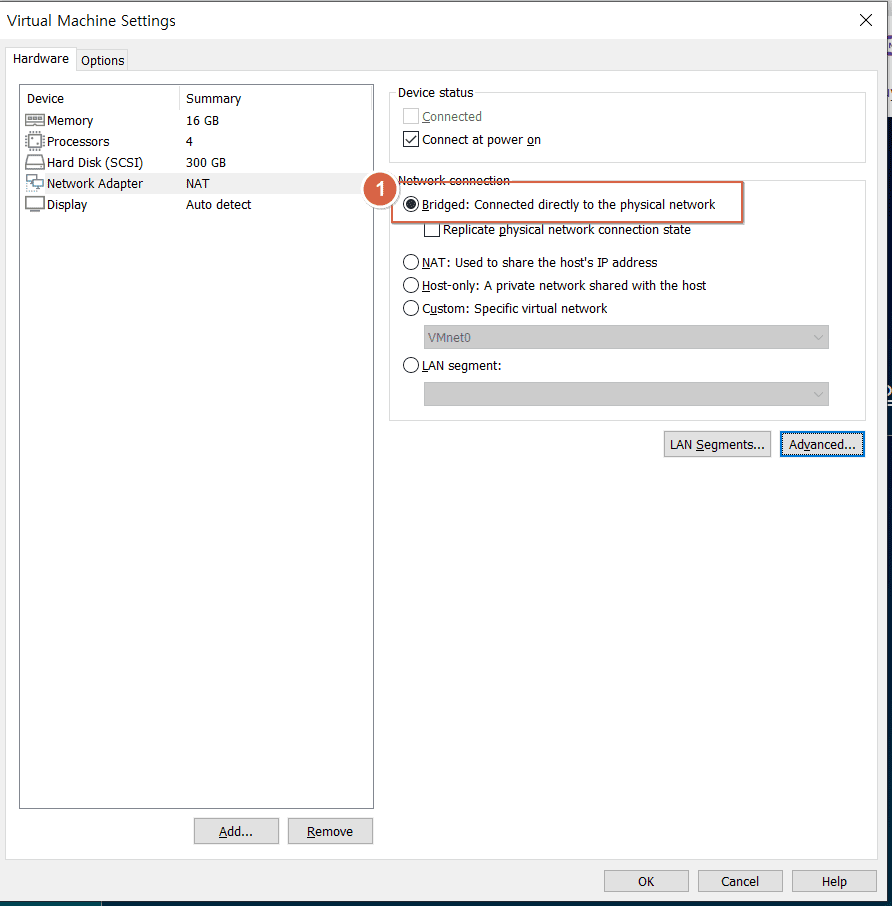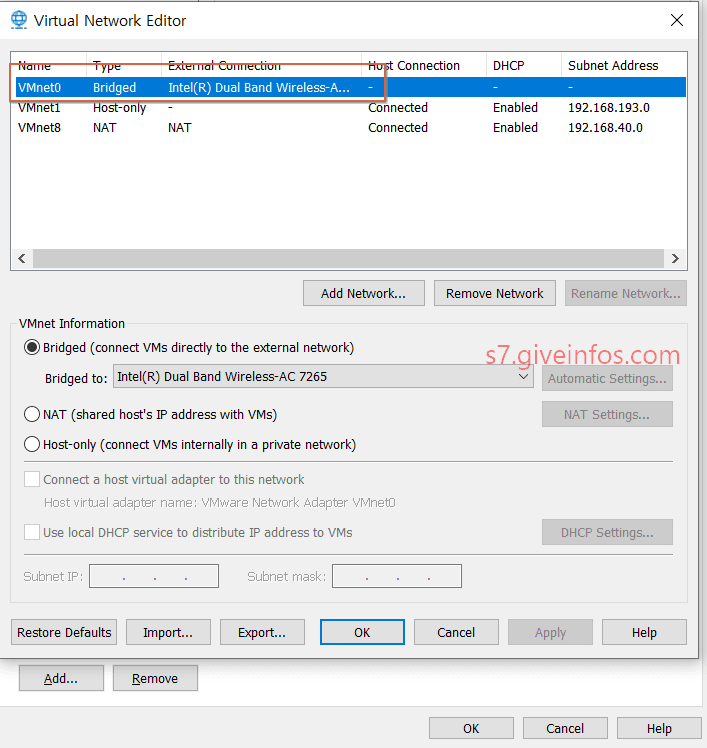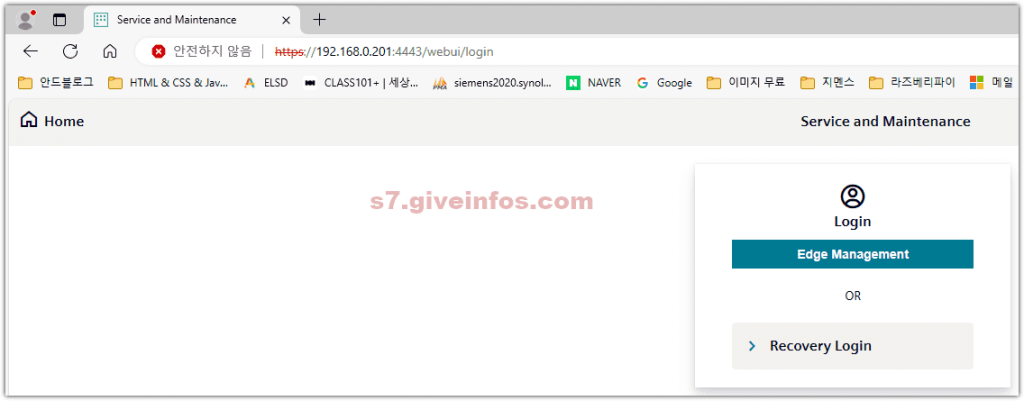지멘스 엣지 매니지먼트 구성 방법2, VMWARE 설치 글입니다. 천천히 따라해 보시면 손쉽게 구성 가능할 것입니다. 제가 시행착오를 몇 번 겪긴 했습니다. 그러므로 이 버전을 사용해서 설치 하실 때는 그대로 따라 하시는 것을 추천 드립니다.
Vmware 에서 지멘스 엣지 매니지먼트 구성하기
설치 파일 열기
Vmware 파일 이름은 엣지 매니지먼트 허브에서 구성한 이름을 일치 시키는 것을 추천 드립니다. 달라도 동작은 하겠지만, vmware 도 많아지면 헷갈릴수 있으니 이름을 일치 시켜주세요. 공유드린 엣지 매니지먼트 설치 파일 경로를 지정해주세요.
Vmware 지멘스 엣지 매니지먼트 네트워크 세팅
설치를 진행하기 전에 가상 환경 세팅을 해주세요.
네트워크 브릿지로 선택
반드시 브릿지드로 선택하세요. 이론 상 NAT 로 해도 되는데, 이유는 모르겠습니다. 하지만 NAT 로 선택하면 시간이 아주 아주 오래 걸립니다.
저와 같은 시행착오 겪지 마시고, 그대로 브릿지드 선택하시고, 시간 절약 하시면 좋을 것 같습니다.
네트워크 연결 어댑터 설정
디폴트가 auto로 되어 있다면, 반드시 외부와 통신 하고 있는 네트워크 카드를 선택해주세요. auto 로 진행하시면 시간이 오래 걸리고 ip 할당을 못 받을 수 있습니다.
엣지 매니지먼트 가상 환경 실행
모든 세팅이 완료가 되었다면, 위와 같이 ip 할당 영역을 확인 하실 수 있습니다.
자동 할당을 사용하시면, 접속 할 때 확인이 필요하니, Vmware 에서 확인한 맥 주소를 확인 후, 공유기에서 MAC 어드레스에 고정 IP 할당하시길 바랍니다.
엣지 매니지먼트 로그인 확인화면
저는 이미 설치를 완료 했기 때문에 로그인 화면이 나오는데, 설치 전이라면 설치 화면이 나옵니다. 다음 글에서 추가 설명 드리겠습니다.